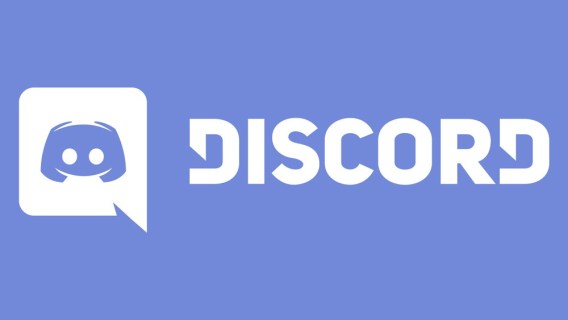Para los usuarios de iPhone y iPad que ya se han actualizado a iOS 9,…
Cómo descargar Discord en Xbox
En los últimos años, Discord se ha convertido en el programa número uno para la comunicación de equipos en el juego. No es de extrañar que los usuarios de Xbox quieran participar en la acción, ya que es una gran aplicación para comunicarse y organizarse con sus compañeros de juego.
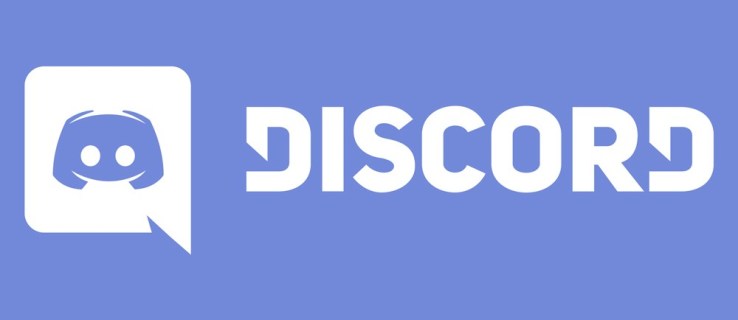
Discord y Microsoft se unieron en 2018 para permitir vincular sus cuentas de Discord y Xbox. Eso significa que tus amigos pueden ver qué juego estás jugando actualmente en tu consola.
Vinculando tus cuentas de Discord y Xbox
Hay dos formas de vincular sus cuentas, ya sea a través de su Xbox o cargando la aplicación Discord en su computadora.
En PC
Conectar sus dos cuentas a través de la aplicación de escritorio es relativamente fácil de hacer. Solo necesitas seguir los siguientes pasos:
- Abre el programa Discord en tu computadora.
- Haga clic en el botón con forma de engranaje en la parte inferior izquierda de la ventana de Discord para acceder a la pantalla Configuración de usuario.
- Haga clic en Conexiones cerca de la parte superior del menú en el lado izquierdo de la pantalla.
- Haga clic en el símbolo de Xbox en la parte superior de la ventana. Esto abrirá su navegador predeterminado.
- Verá una ventana de confirmación solicitando permiso para permitir que Discord acceda a su cuenta de Xbox. Haga clic en Sí.
- Debería ser redirigido a una página que dice “Conectó su cuenta de Xbox Live a Discord”.
Si vuelve a la pantalla Conexiones en su aplicación Discord, debería ver un cuadro verde en la pantalla con el símbolo de Xbox y su nombre de usuario de Xbox Live.
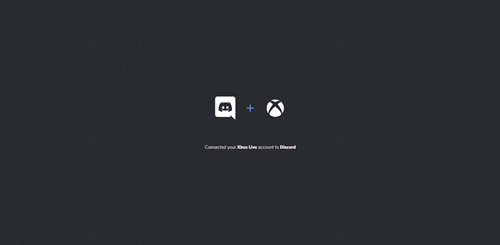
En Xbox
La forma más fácil de vincular sus cuentas de Xbox y Discord es asegurarse de tener la aplicación Discord instalada en su dispositivo móvil. Para crear el enlace, deberá hacer lo siguiente.
- Presiona el botón Xbox en tu controlador para abrir la guía.
- Vaya a Sistema (el icono con forma de engranaje).
- Selecciona Configuraciones.
- En la pantalla Cuenta, seleccione Cuentas sociales vinculadas.
- Seleccione el botón Enlace debajo del cuadro Discordia.
- En la siguiente pantalla, seleccione Vincular cuenta. Se le proporcionará un código de seis caracteres.
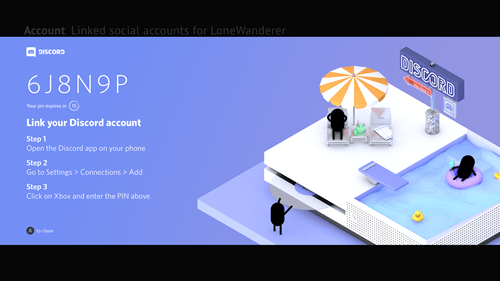
- Abra la aplicación Discord en su dispositivo móvil.
- Toque el botón Menú en la esquina superior izquierda de la pantalla (tres líneas horizontales apiladas una encima de la otra).
- Toque el botón con forma de engranaje en la parte inferior derecha.
- Toque Conexiones.
- Toque AGREGAR en la parte superior derecha de la pantalla.
- Toque el icono de Xbox Live.
- En la siguiente ventana, ingrese el código que recibió de su Xbox.
Cuando regrese a la pantalla Conexión en la aplicación Discord en su dispositivo móvil, debería ver un nuevo cuadro verde con el símbolo de Xbox y su nombre de usuario.
Quarrel
Desafortunadamente, a pesar de los signos positivos indicados por Discord y Microsoft que implementaron el enlace de cuentas, la aplicación oficial de Discord para Xbox One aún no se ha lanzado. Sin embargo, todavía tiene una opción, que es descargar el programa de terceros Quarrel de Microsoft Store. Es un cliente de Discord no oficial que proporciona conectividad a dispositivos no compatibles con el programa oficial, incluida Xbox One.
Para obtener Quarrel en su Xbox, busque “Quarrel (aplicación no oficial de Discord)” en Microsoft Store. Deberá proporcionar sus credenciales de inicio de sesión de Discord para conectarse a su perfil. Tenga en cuenta que debido a que no es una aplicación oficialmente compatible, es posible que encuentre algunos errores y fallas en el camino, pero es la mejor opción que tiene para usar Discord en su Xbox. De lo contrario, tendrá que seguir usando la versión de escritorio o móvil de la aplicación.
No hay argumentos aquí
Hasta que Discord Inc y Microsoft creen una aplicación oficial de Discord para Xbox, lo mejor que puede hacer es vincular sus cuentas. Y, por supuesto, puede instalar Quarrel, aunque su millaje puede variar. Si ha encontrado otra solución para hacer que Discord funcione en su Xbox, nos encantaría saberlo en la sección de comentarios.